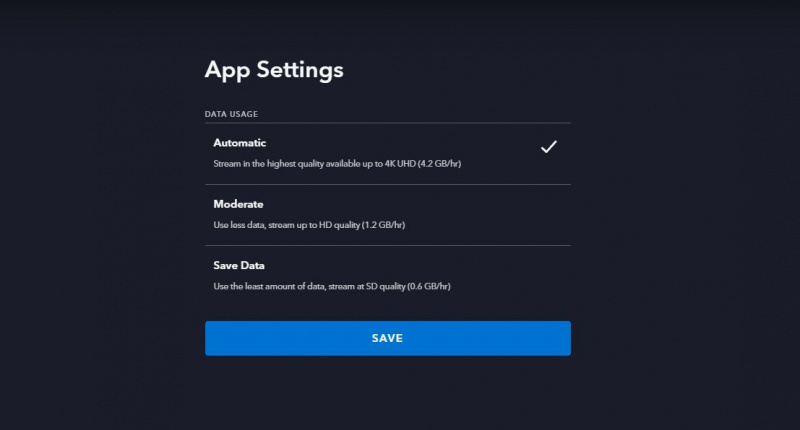Disney +はしばらく前から存在しており、世界的に拡大するにつれて人気が高まっています. Disney+ で信頼できることの 1 つは、高いビデオ品質です。
Disney +が提供するビデオ品質のストリーミングオプションと、それらを好きなように調整する方法を見つけるために、読み続けてください.
Disney+ が提供するビデオ形式
一つ Disney+に加入する理由 その大規模なライブラリが提供するビデオ品質です。執筆時点では、Disney+ はフル HD、4K Ultra HD、HDR10、ドルビー ビジョン、および IMAX Enhanced を提供しています。
WindowsXPのパスワードをリセットする方法今日のメイク動画
タイトルの制限、デバイス、インターネット速度など、いくつかの要素がアクセスできるビデオの品質に影響を与える可能性があります。
高品質のコンテンツにアクセスしたい場合は、4K Ultra HD HDR を確認できます。 ディズニー+ コレクション ホームページでご覧いただけます。映画とシリーズのページには、Ultra HD と HDR の 2 つのフィルターもあります。
Macでスクリーンショットを切り抜く方法
Disney +でビデオ品質を調整する方法
Disney+ でのビデオ品質の調整は複雑ではありませんが、YouTube などの他のプラットフォームほど多くのオプションはありません。一般的に、Disney+ はシステムの機能を自動的に検出し、デバイスでサポートされている最適なオプションにビデオ品質を調整します。
ただし、いくつかのルールを課したい場合は、アプリの設定から行うことができます。
Disney +(デスクトップ)でビデオ品質を調整する方法
- ロード ディズニー+ ブラウザで、プロフィール アイコンにカーソルを合わせます。
- クリック アプリの設定 .
- 目的のオプションを選択します。
- 自動 (最大 4K UHD まで利用可能な最高品質でストリーミング)
- 中 (データ使用量が少なく、HD 品質でストリーミングします)
- データを保存 (最小量のデータを使用し、SD 品質でストリーミングします)
- クリック 保存。
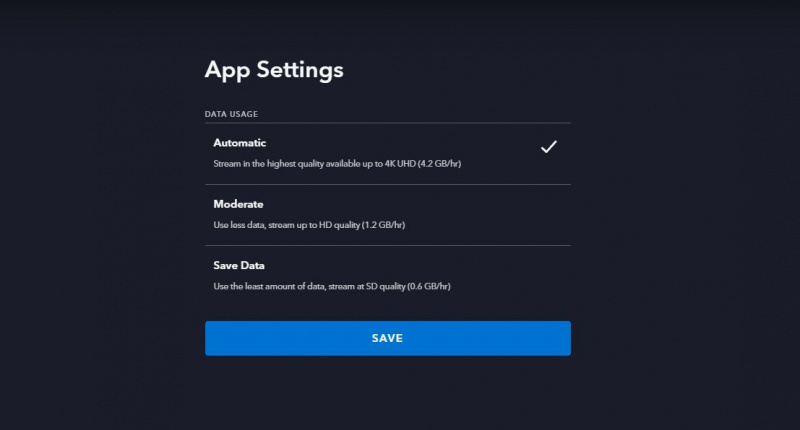
Disney+ (モバイル) でビデオ品質を調整する方法
- Disney+ アプリを起動し、右下隅にある自分のプロフィールをタップします。
- に行く アプリの設定。
- 下 プレイバック 、タップ Wi-Fi データ使用量 また セルラーデータの使用 .
- タップ 自動 HD でストリーミングしたい場合、または セーブデータ SDでストリーミングしたい場合。
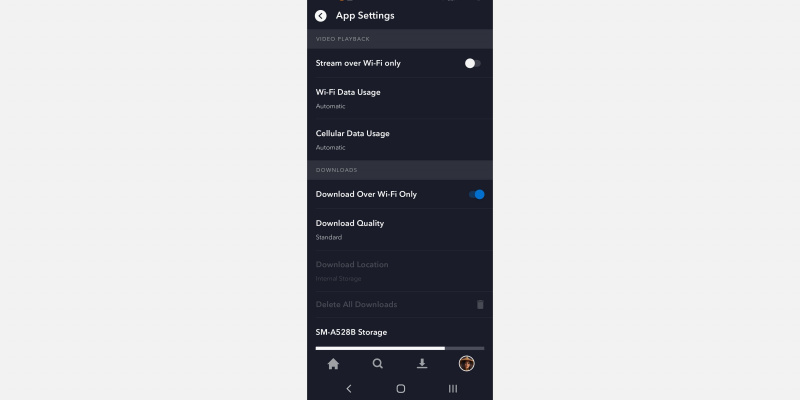
切り替えることもできます Wi-Fi のみでストリーミング Disney+ にデータを消費させたくない場合。
Disney+ のビデオ品質をすばやく簡単に変更
Disney+ のビデオ品質の設定は非常に簡単で、ご覧のとおり、それほど時間はかかりません。データ制限がない場合は、最適なエクスペリエンスを得るために、常に自動オプションを選択することをお勧めします。
Facebookの投稿を削除する方法